Každý, kdo si vytvoří Apple ID, získá od Applu 5 GB na iCloudu zdarma. Ostřílení jablíčkári asi nepotřebují vysvětlovat, co iCloud vlastně umí, pro začátečníky se však jedná o cenné informace, které by měli za každou cenu znát. Co si budeme nalhávat, 5 GB místa v úložišti v dnešní době není moc – naopak se jedná spíše o nic. Dost možná se vám tedy na iPhonu objevila notifikace, která vám řekla, že je úložiště na iCloudu plné. Většina uživatelů v tomto případě notifikaci neustále odstraňuje, nejedná se však o úplně správný krok. Je nutné pochopit, že iCloud vám dokáže v mnohých případech pomoci, a pokud chcete Apple ekosystém využívat naplno, tak si jej budete muset předplatit.
Mohlo by vás zajímat

Co je to úložiště na iCloudu?
Při výběru nového iPhonu si můžete vybrat hned z několika variant úložiště. V současné době jsou k dispozici varianty 64 GB, 128 GB a 256 GB u iPhonů 12, pokud se podíváte na iPhone 12 Pro, tak je na výběr 128 GB, 256 GB a 512 GB. Velikost úložiště se ale postupem času samozřejmě zvyšuje, stejně jako například výkon zařízení. Ke zvyšování velikosti dochází především kvůli tomu, že se také zvětšují veškerá data, včetně fotografií, videí a dalších souborů. Ještě před několika lety však byly v základních konfiguracích k dispozici modely, které měly velikost úložiště pouze 16 GB (a méně), což je v dnešní době žalostně málo. Tím chci říct, že se stále můžete ocitnout v situaci, kdy vám dojde místo v lokálním úložišti.
V minulosti byl postup takový, že jste iPhone připojili k počítači, veškerá data importovali, a poté je z telefonu smazali, čímž jste získali zpět místo v úložišti. Jak ale správně tušíte, tak se nejedná o správný postup, jelikož tato data již nemáte k dispozici. Přesně v takové situaci, a mnoha dalších, může pomoci iCloud. Díky němu je možné prostřednictvím Apple zařízení ukládat jakákoliv data na vzdálené servery. To znamená, že se data neukládají přímo do vašeho iPhonu, ale na vzdálené úložiště, kde k nim máte přístup pomocí internetu. Na iCloud je přesněji možné uložit například data aplikací, zálohy jednotlivých zařízení, nastavení, zprávy, kontakty, fotky, videa, filmy, hesla a nespočet dalších dat.

Veškerá data, která si na iCloud uložíte, jsou jednak automaticky zálohována, a jednak k nim máte přístup také na jakémkoliv jiném Apple zařízení. Opět podotýkám, že tato data nezabírají místo v lokálním úložišti všeho iPhonu. Díky iCloudu můžete také sdílet veškerá hesla napříč všemi zařízeními, takže není nutné, abyste je na každé zařízení ukládali zvlášť. iCloud zvládne synchronizovat také poznámky, připomínky, otevřené panely v Safari a nespočet ostatních dat, díky čemuž k nim máte přístup odkudkoliv. Jak už bylo zmíněno výše, tak od Applu získáte na iCloudu 5 GB úložiště zdarma, což vám však rozhodně ke všem potřebám nevystačí. V takovém případě můžete buď některá nepotřebná data smazat (což vám stejně úplně nepomůže), anebo si můžete předplatit větší úložiště na iCloudu.
Správa místa na iCloudu
Pokud jste se rozhodli, že si iCloud předplácet nechcete, tak byste alespoň měli vědět, jakým způsobem se o něj starat, potažmo jak v něm uvolnit místo v případě potřeby. Apple to udělal co možná nejvíce jednoduše to jde:
- Prvně otevřete Nastavení.
- Zde klepněte v horní části na váš profil.
- Následně rozklikněte kolonku iCloud.
- Pak už jen stačí, abyste otevřeli Spravovat úložiště.
Zde už jen stačí, abyste si rozkliknuli jednotlivé řádky a případně provedli určitou správu úložiště. Pokud chcete zjistit, jakým způsobem lze místo na iCloudu uvolnit jednoduše, tak stačí otevřít článek níže.
Mohlo by vás zajímat
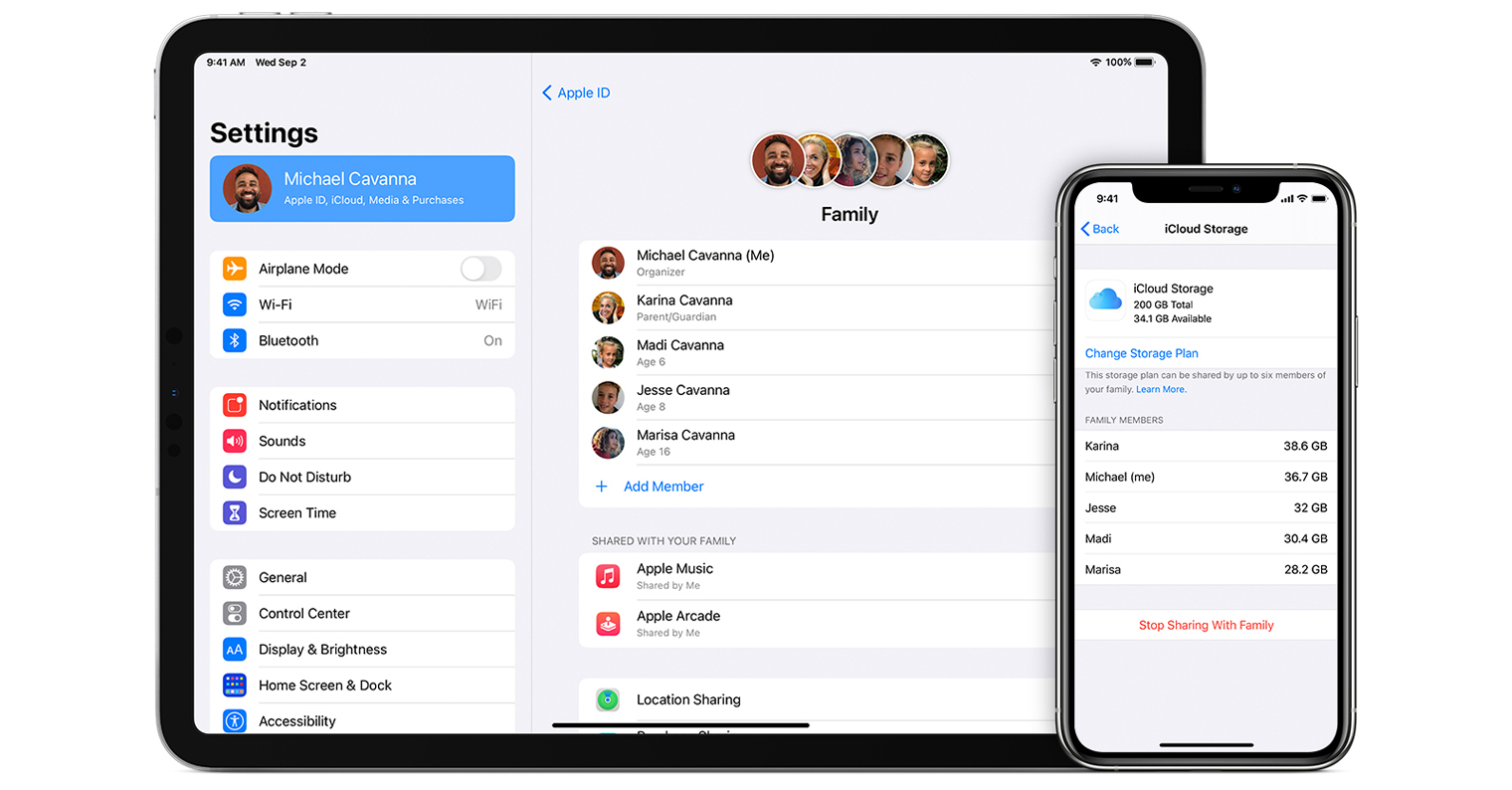
Předplatná na iCloudu
Jestliže se vám nedaří smazat dostatek dat tak, abyste měli místo v bezplatném tarifu, tak je pravý čas na to, abyste si iCloud předplatili. K dispozici jsou celkem tři tarify, po kterých můžete sáhnout, pokud tedy vynecháme ten bezplatný. Za 25 Kč měsíčně získáte 50 GB, za 79 Kč měsíčně 200 GB a za 249 Kč pak získáte 2 TB. Změnu tarifu provedete následovně:
- Prvně otevřete Nastavení.
- Zde klepněte v horní části na váš profil.
- Následně rozklikněte kolonku iCloud.
- Pak otevřete sekci Spravovat úložiště.
- Nakonec klepněte na Změnit tarif úložiště.
V dalších krocích už si jen stačí zvolit tarif, který chcete využívat, a poté potvrdit předplatné, stejně jako v jakékoliv jiné aplikaci.
Jak aplikacím limitovat přístup k iCloudu
Mezi data, která zabírají nejvíce místa nejen na iCloudu, patří bezesporu fotky. Pokud navíc používáte Live Photos, tak může mít jedna fotografie klidně 10 MB, což je relativně dost, tedy pokud máte na iPhonu například tisíce fotografií. Na druhou stranu jsou fotografie ideálními vzpomínkami, takže se je zálohovat vyplatí. Jestliže vám ale na fotografiích nezáleží, tak můžete nastavit, aby se na iCloud neodesílaly, čímž ušetříte mnoho místa v úložišti iCloudu. Stejně to můžete provést i u ostatních aplikací. Jednotlivým aplikacím lze přístup k iCloudu limitovat takto:
- Prvně otevřete Nastavení.
- Zde klepněte v horní části na váš profil.
- Následně rozklikněte kolonku iCloud.
- Zde už jen stačí přístup aplikacím k iCloudu limitovat.
U některých aplikací je pro limitování prvně nutné rozkliknout řádek s názvem, a poté provést nastavení. U dalších aplikací pak stačí pouze deaktivovat přepínač.
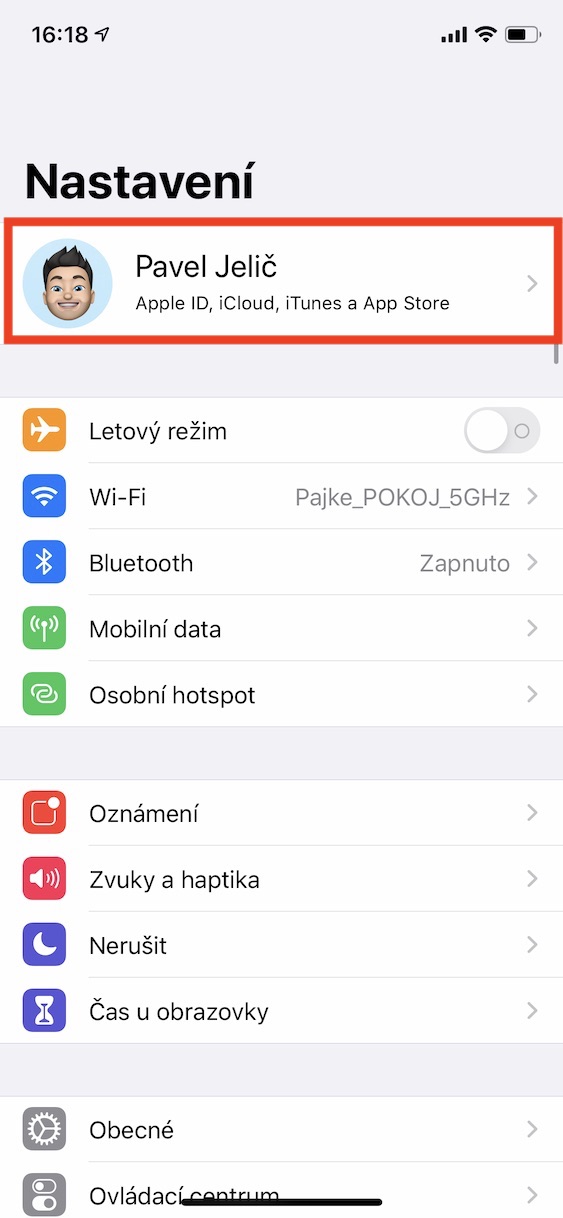
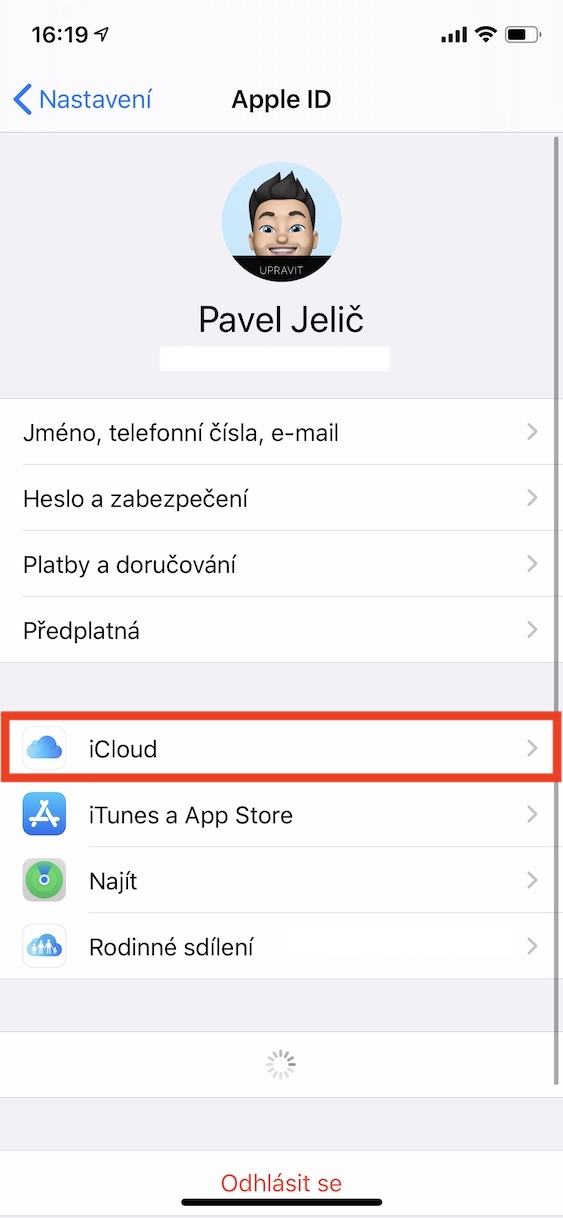
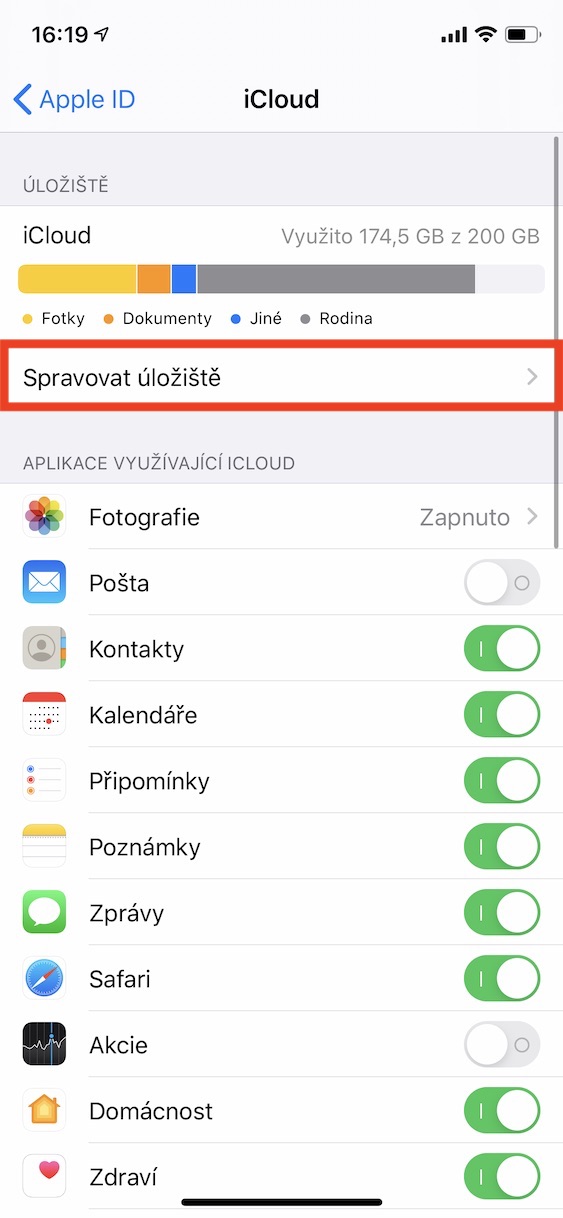
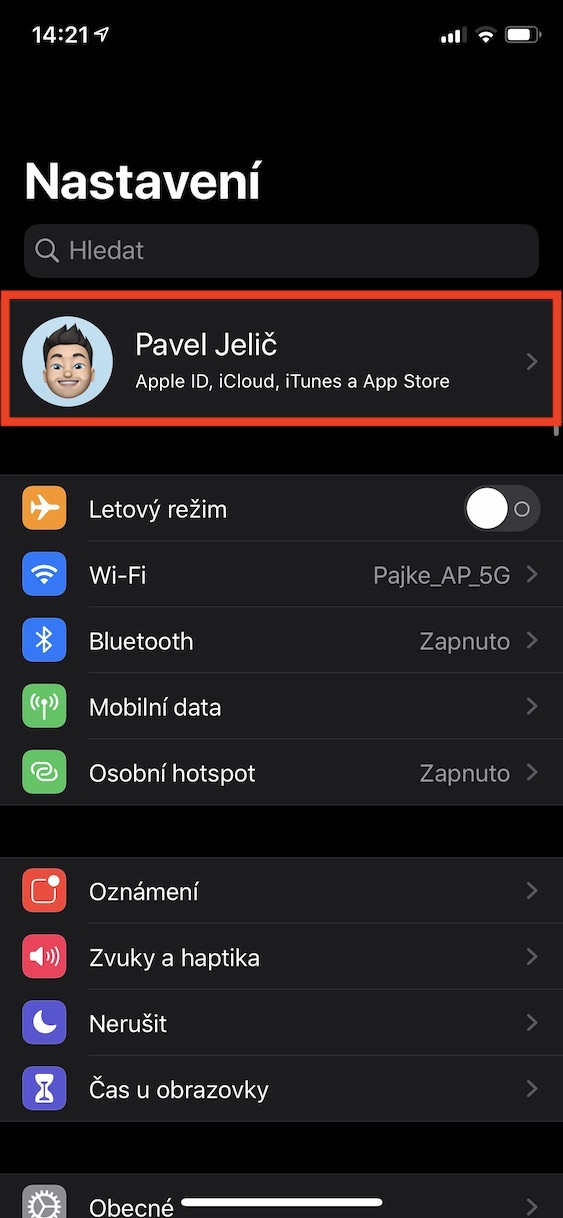
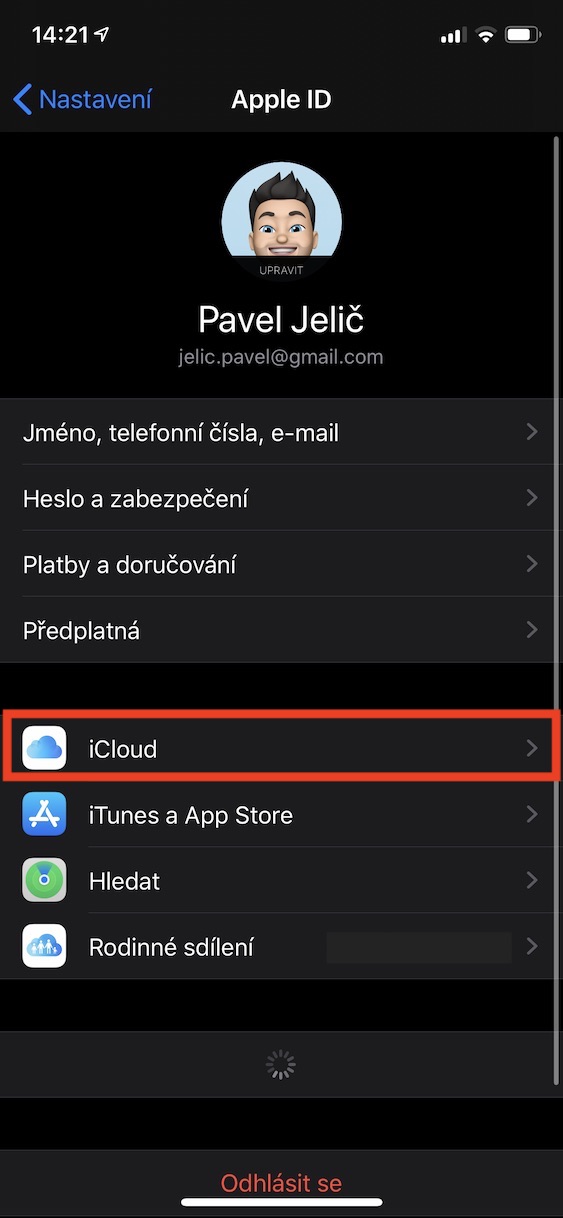
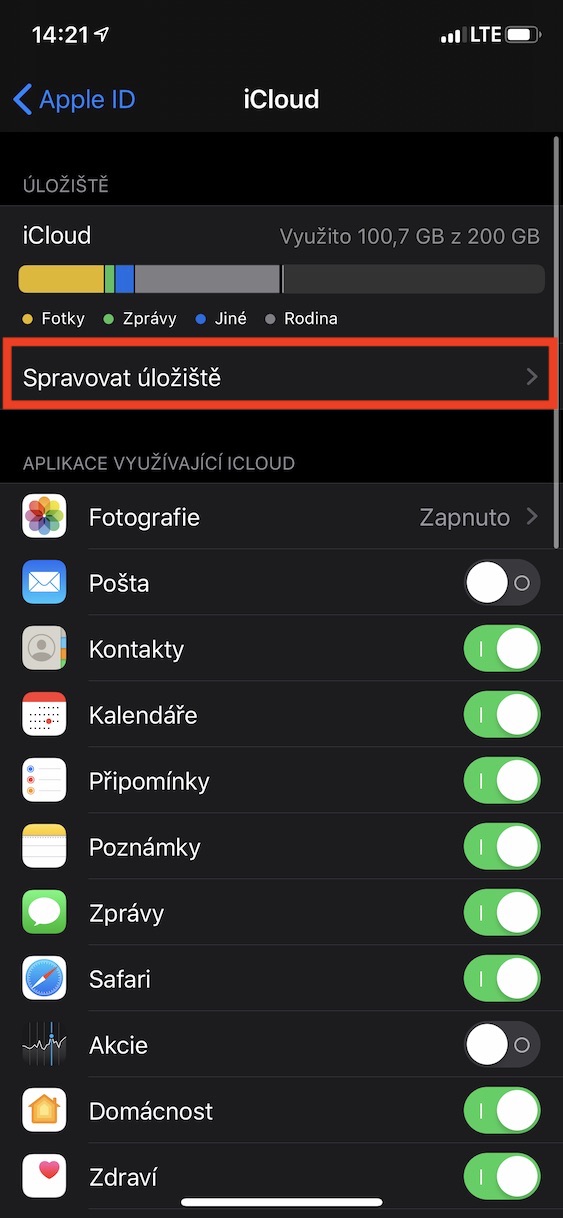
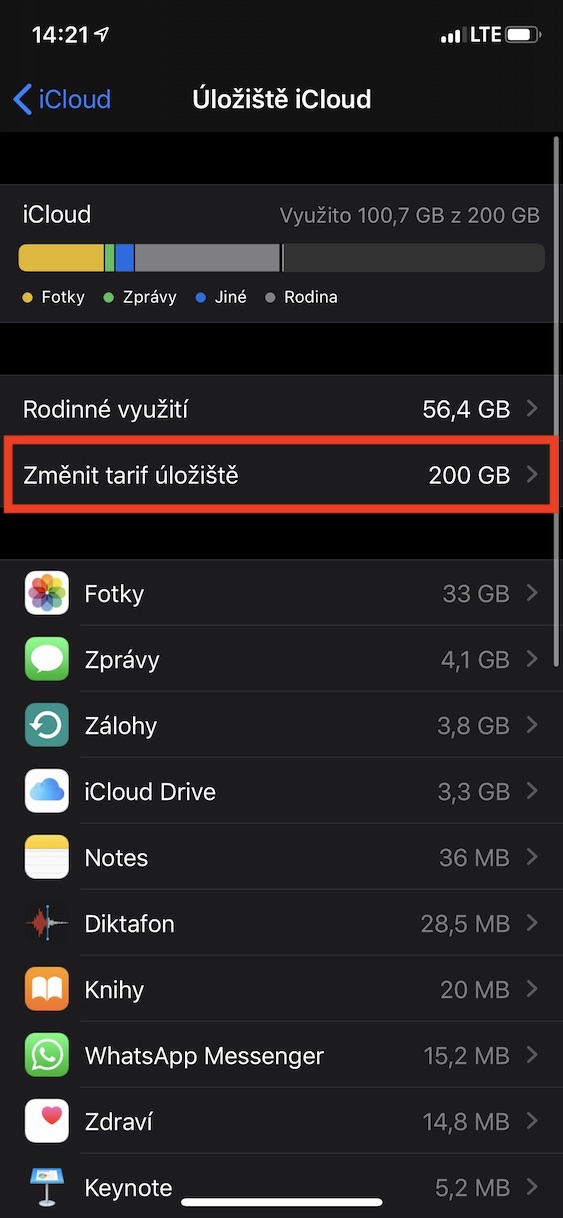
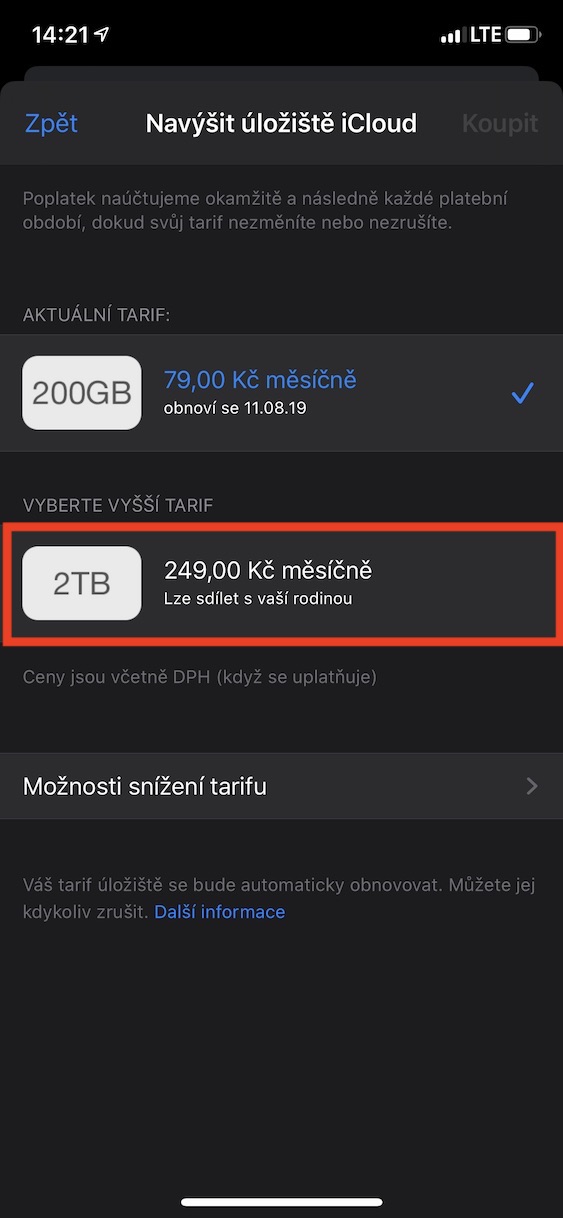
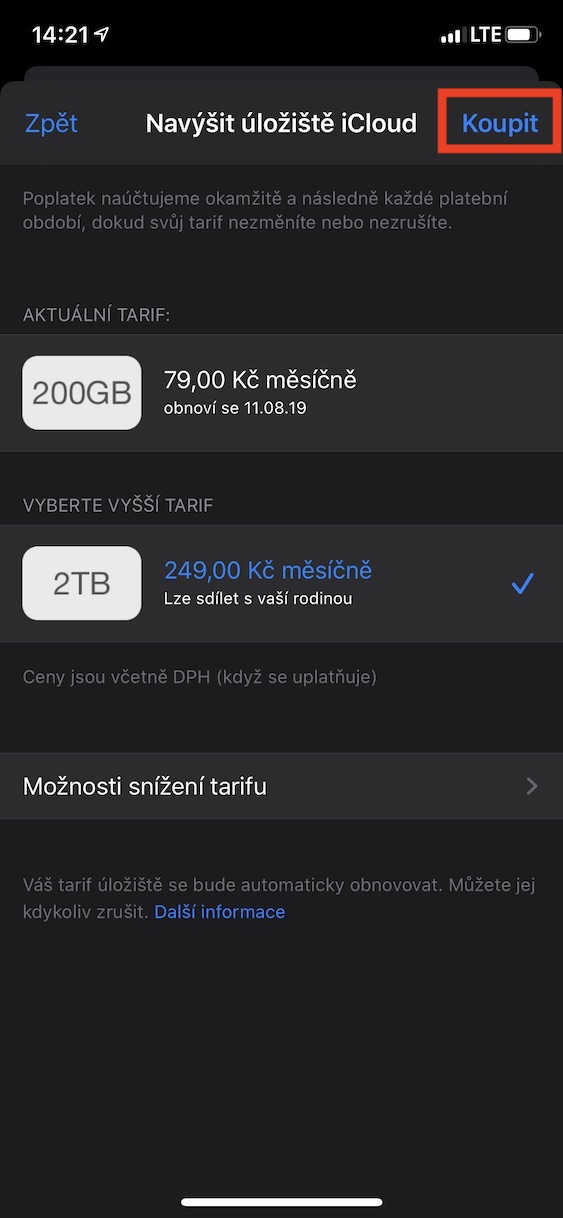



Když budu tarif 50GB platit každý měsíc, tak se mi každý měsíc přičte 50GB na iCloud? Nebo se přičte pouze jednou a já ho musím platit, aby mi data nezmizely.